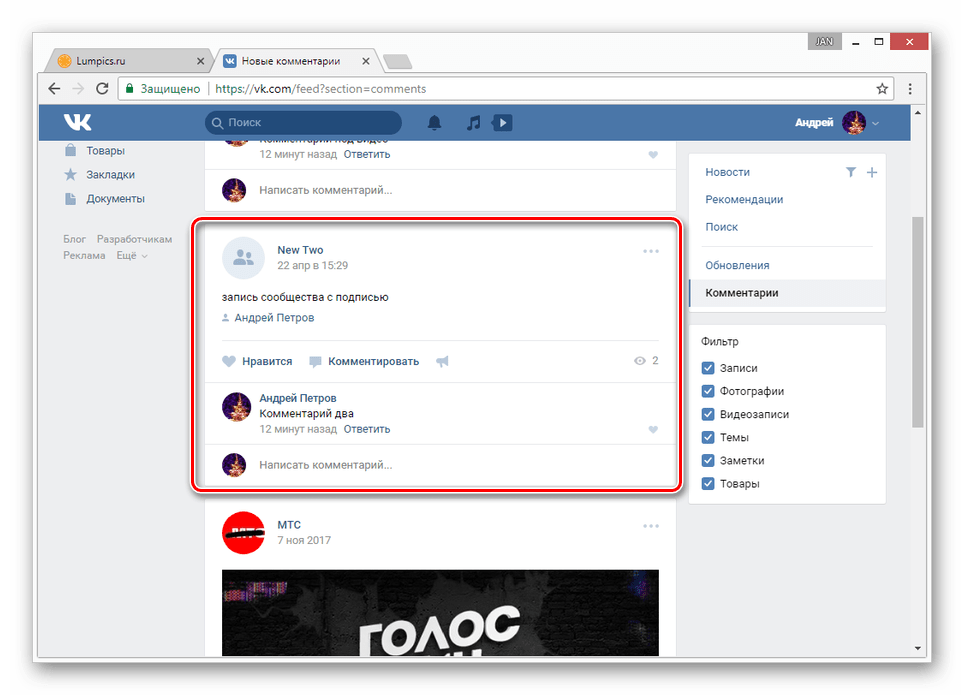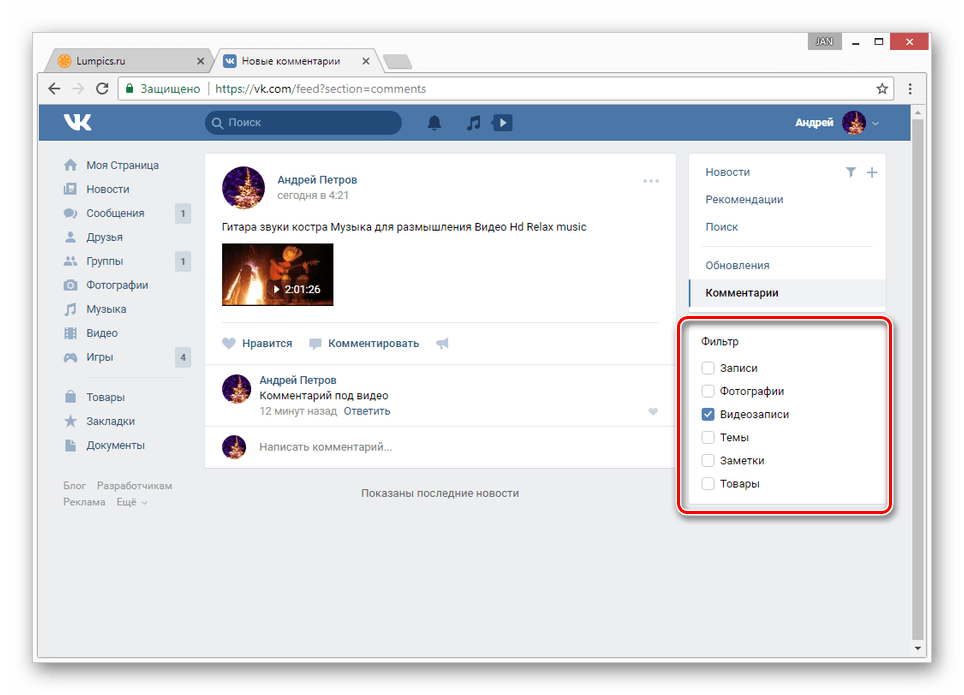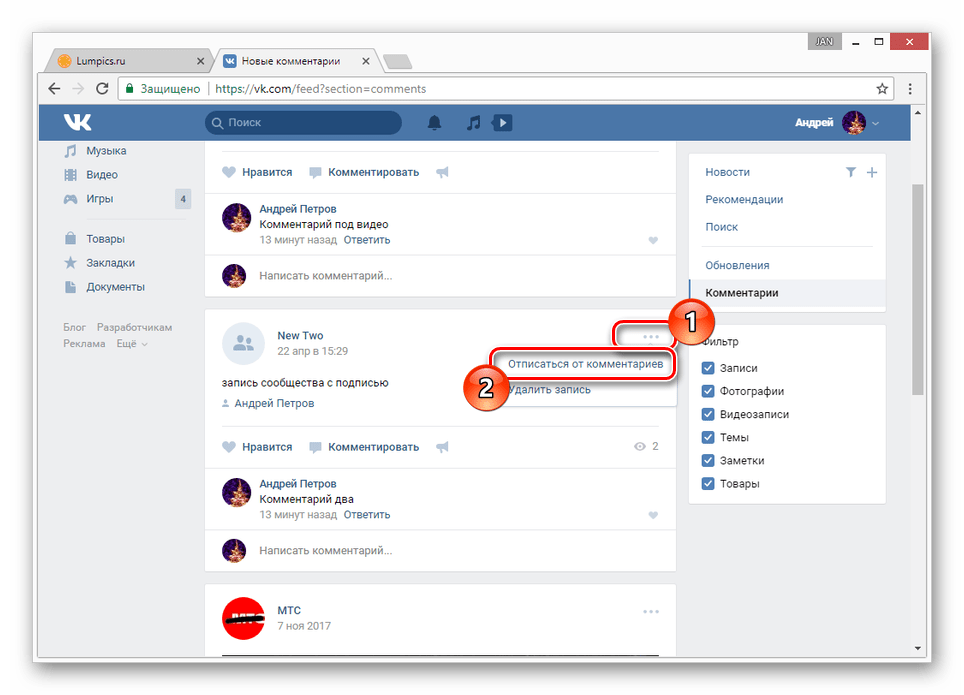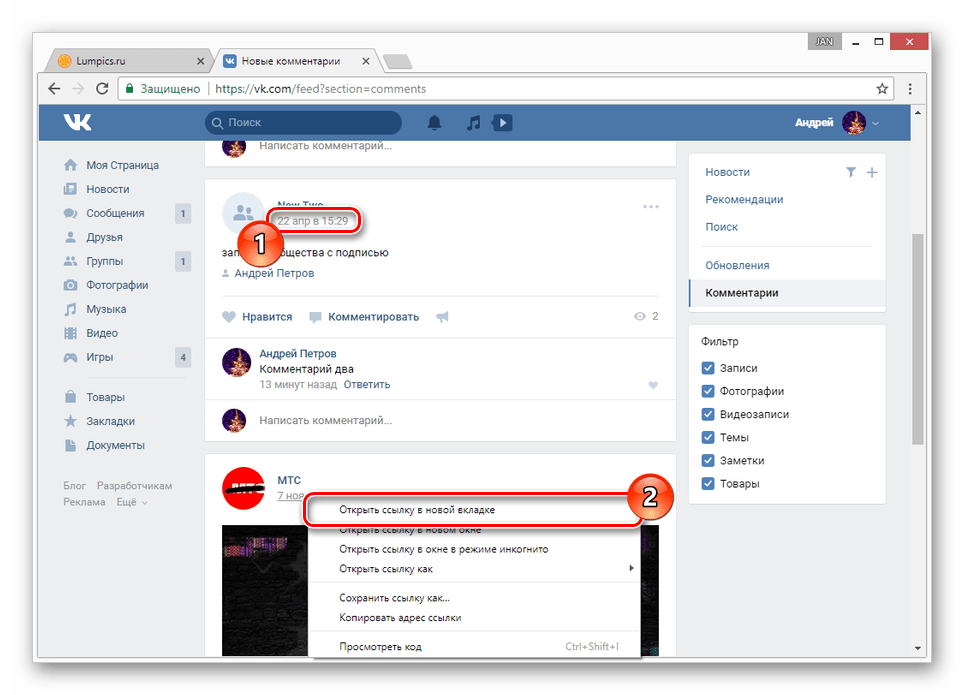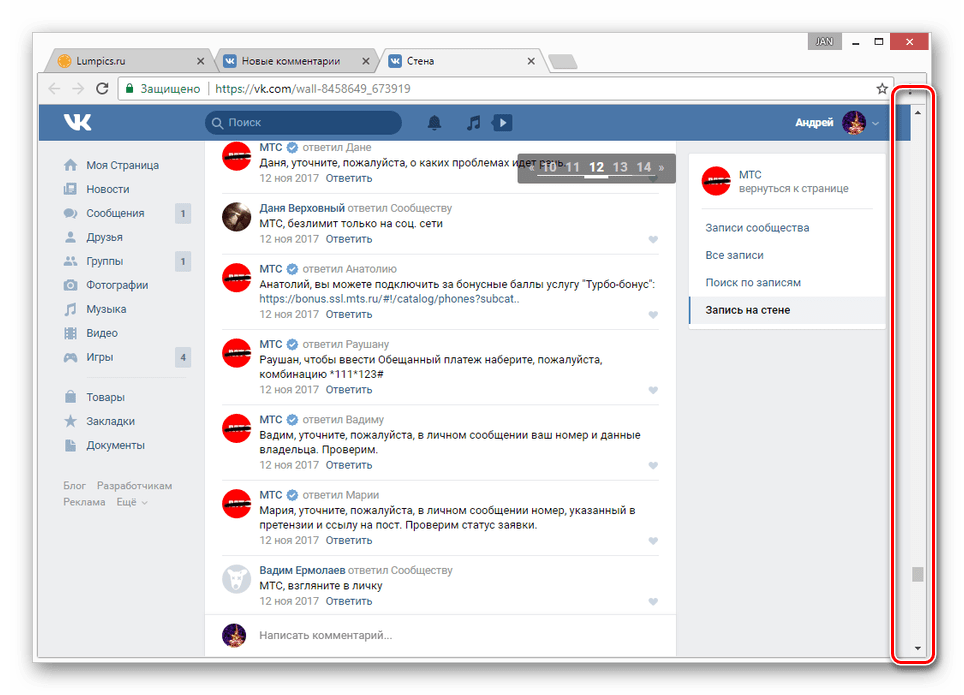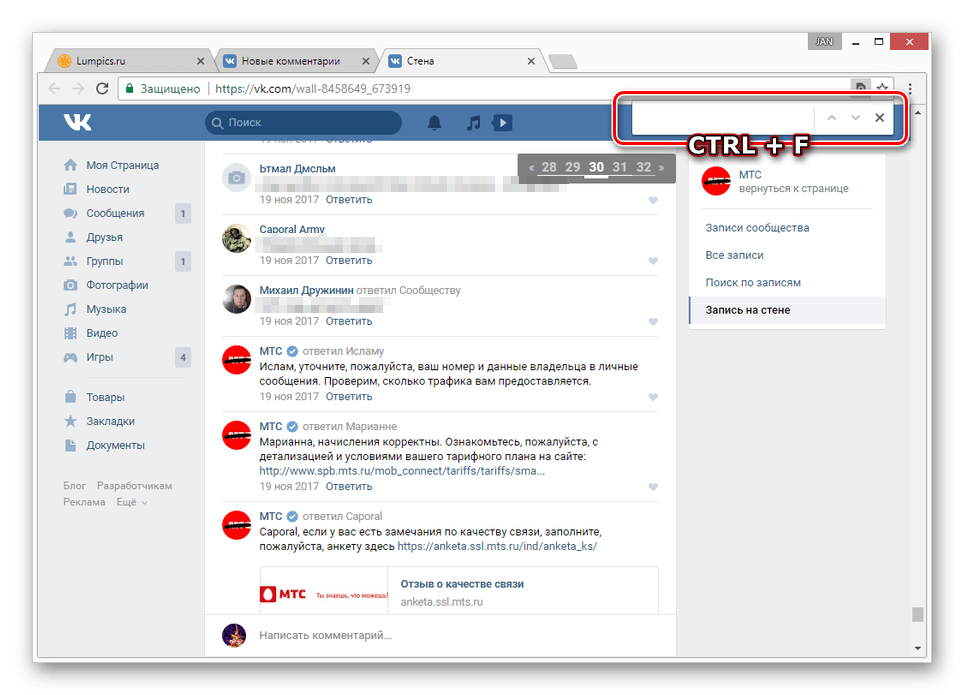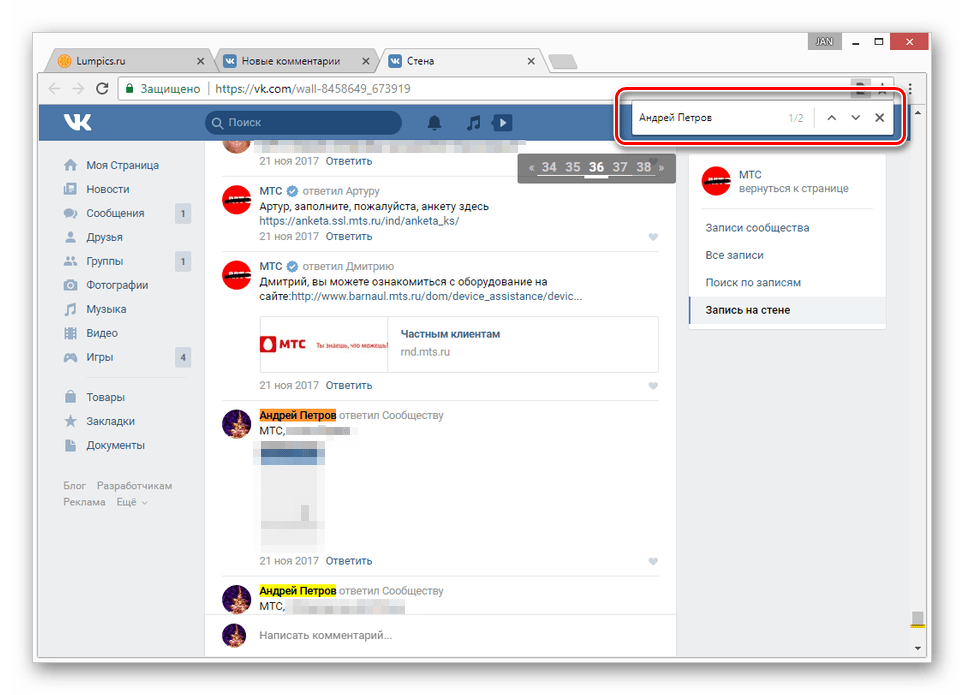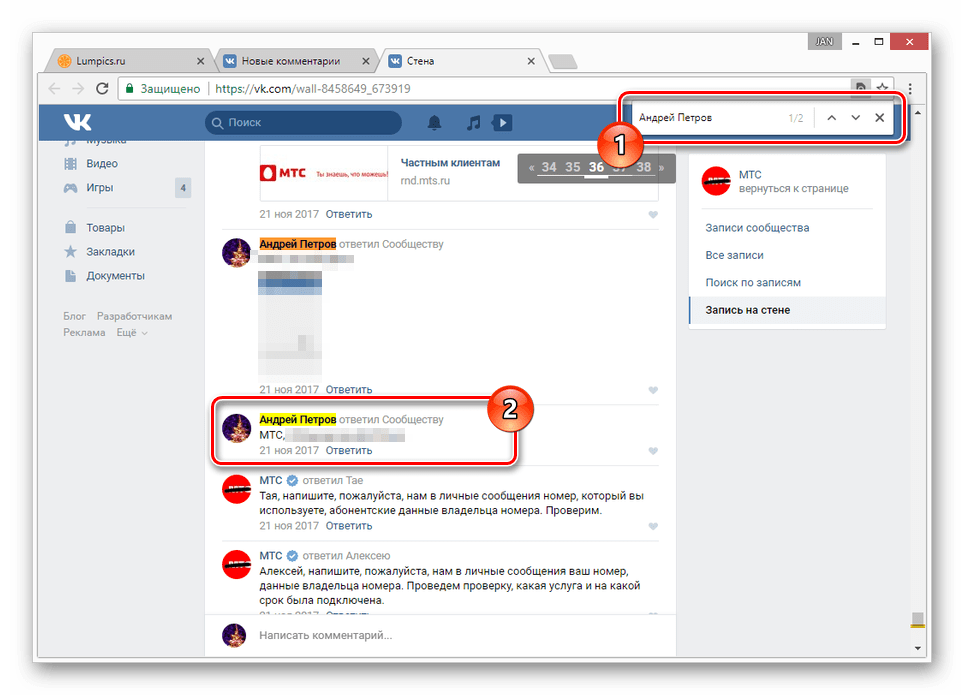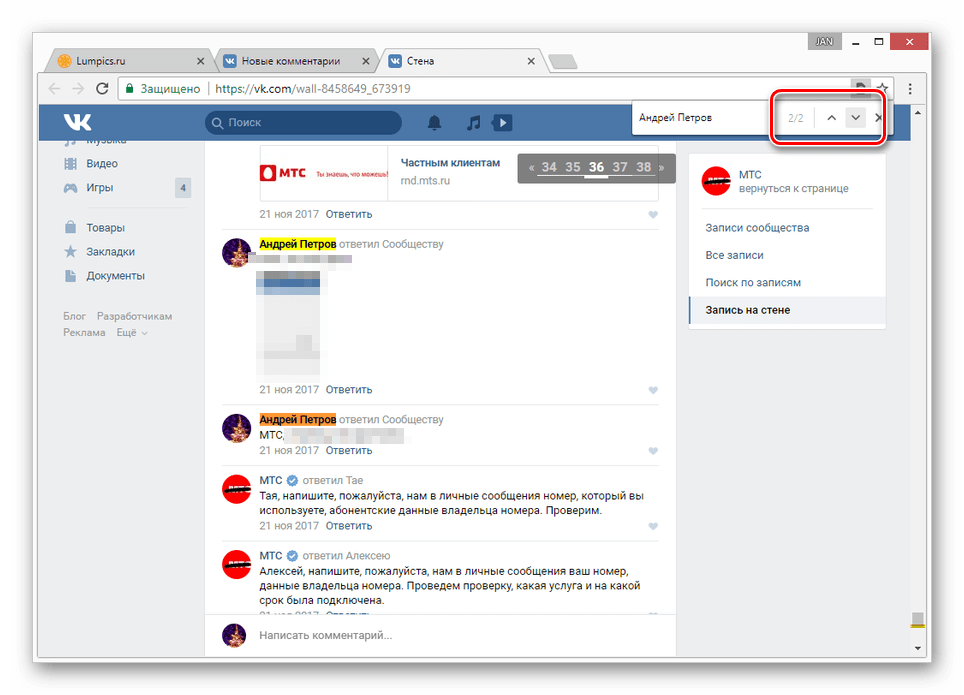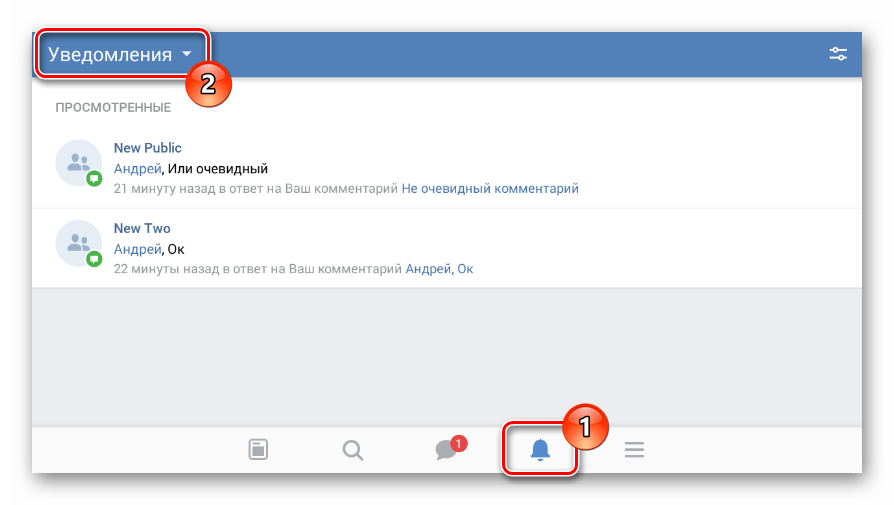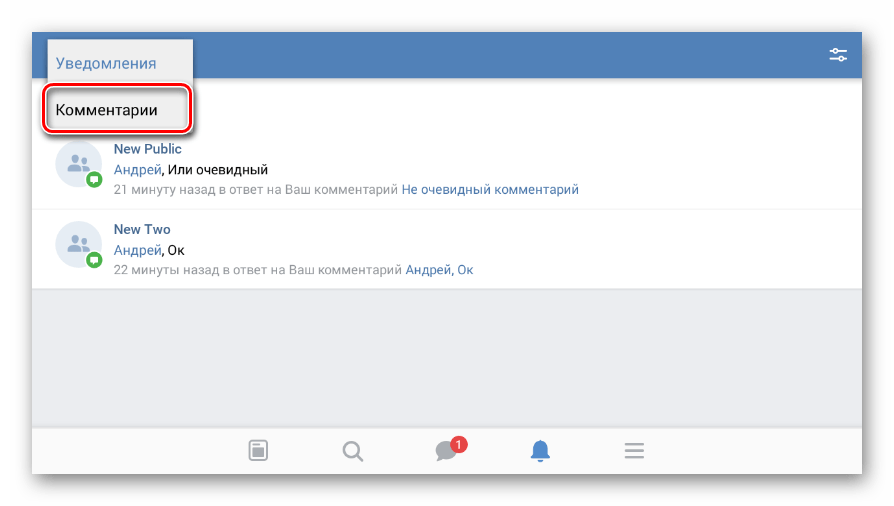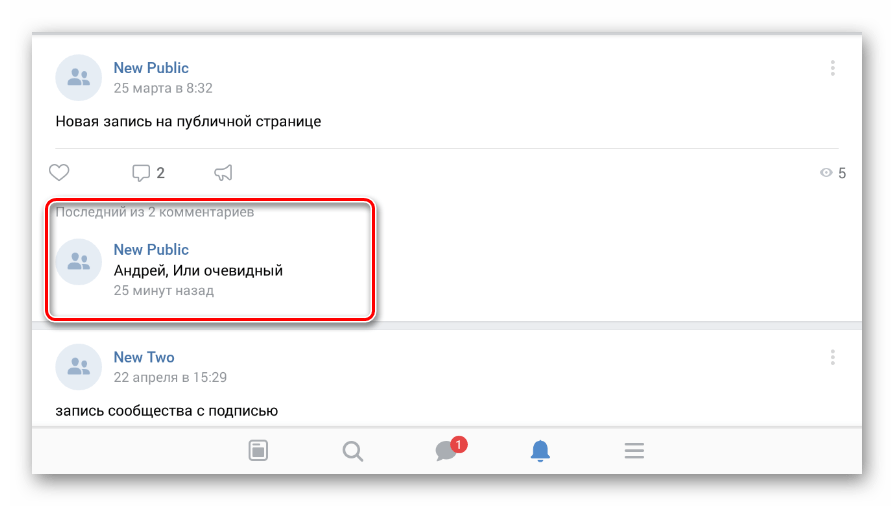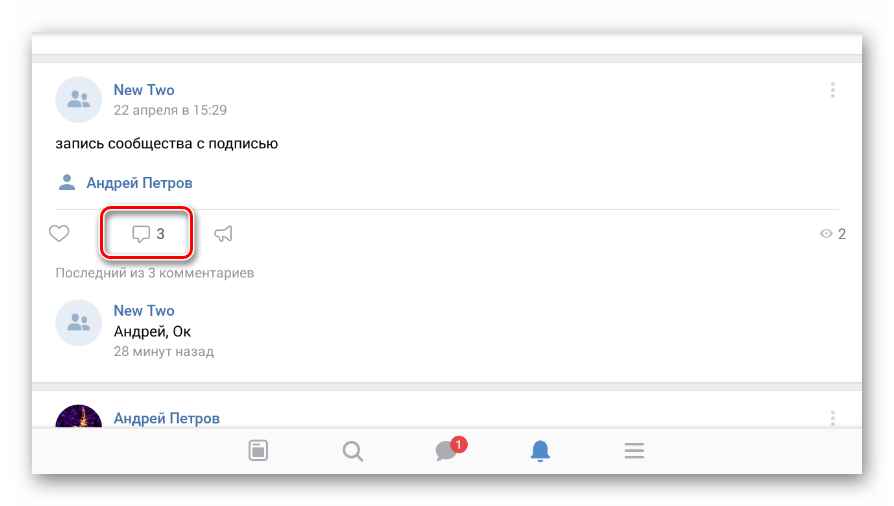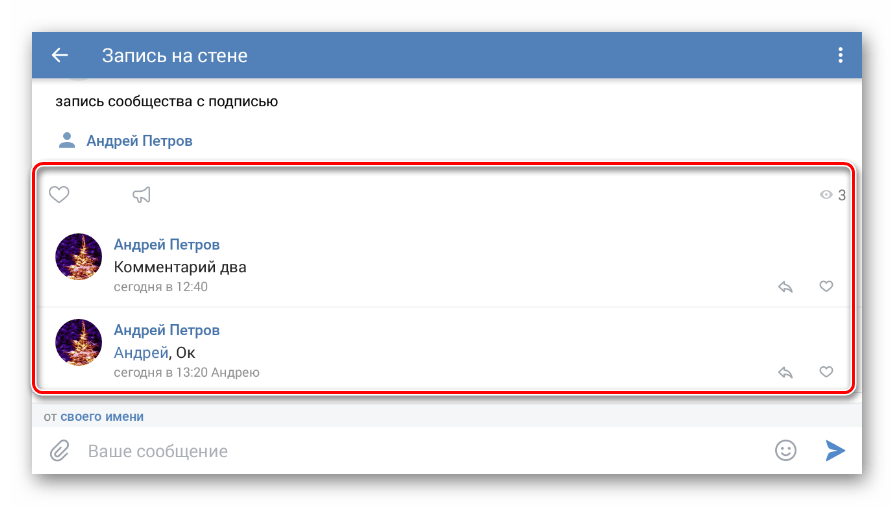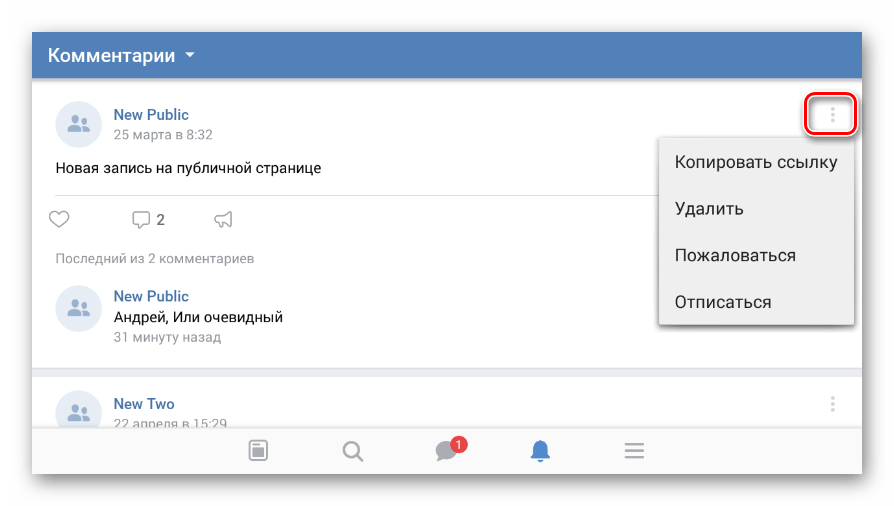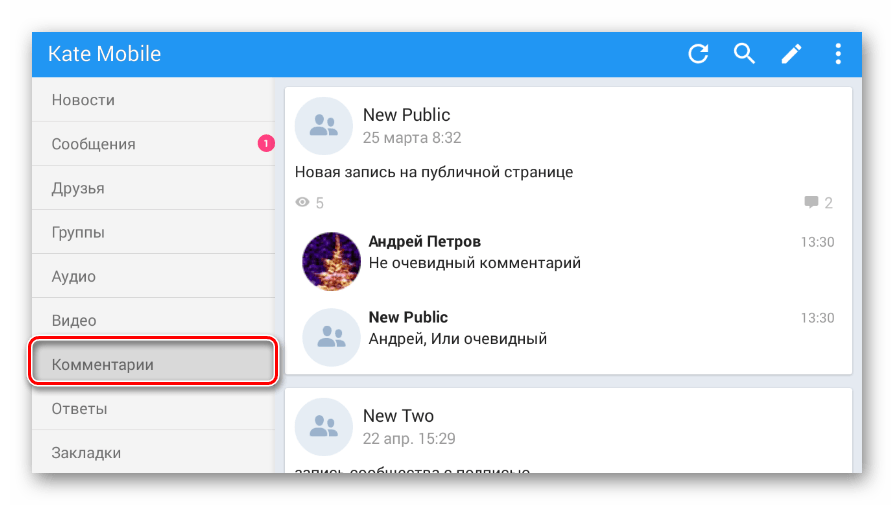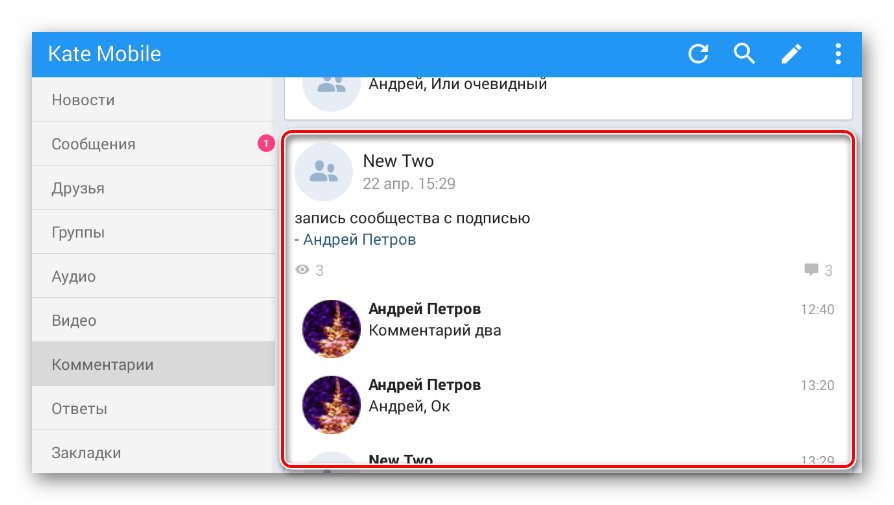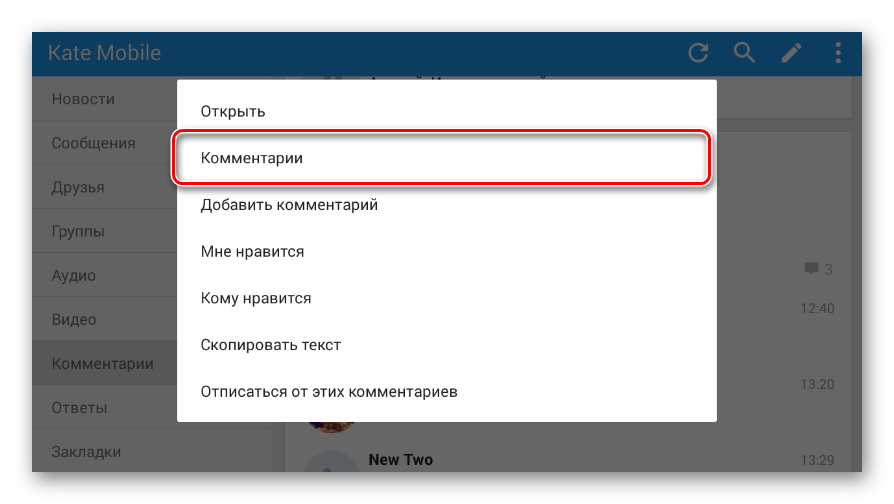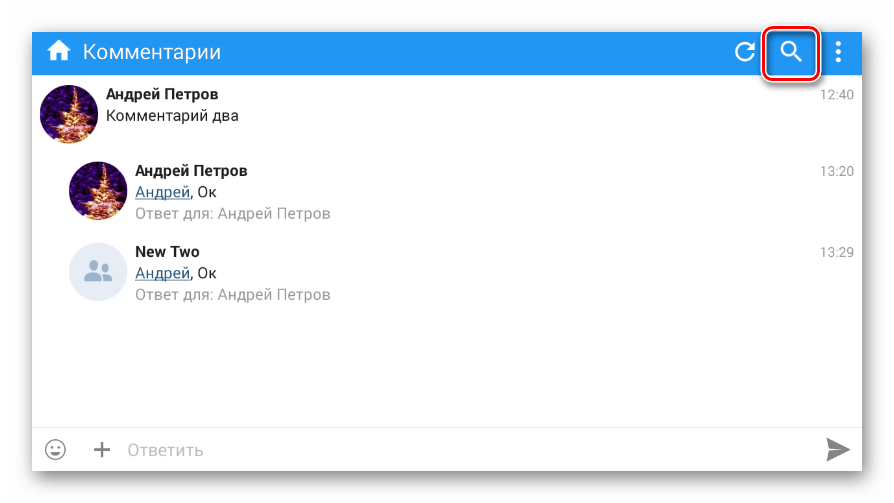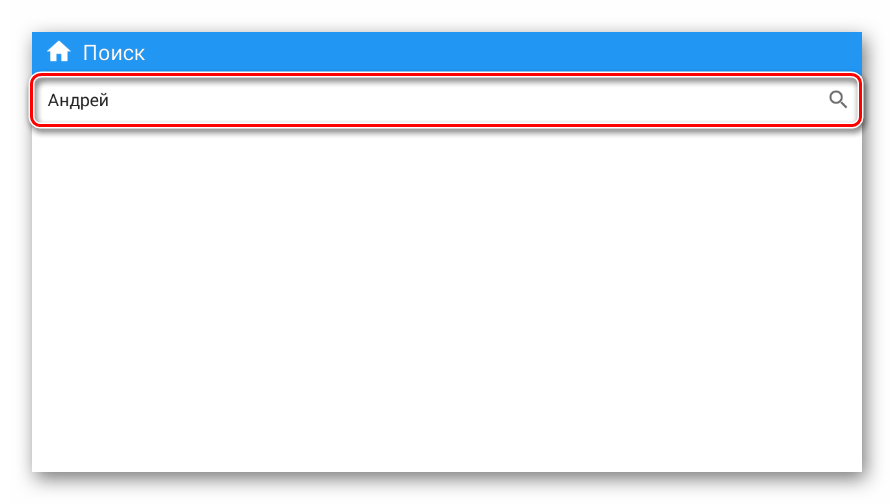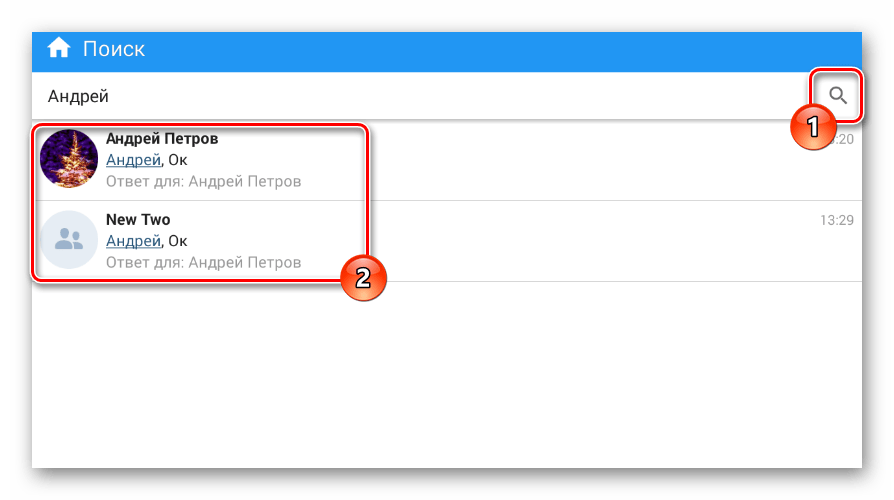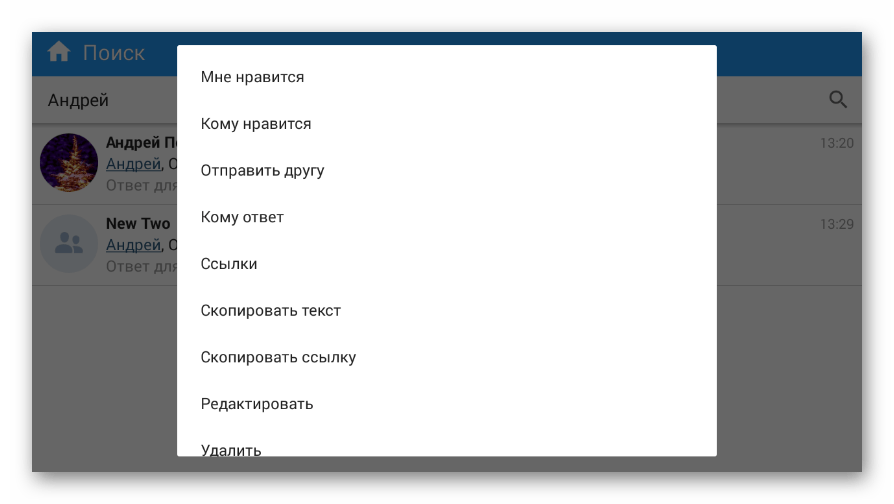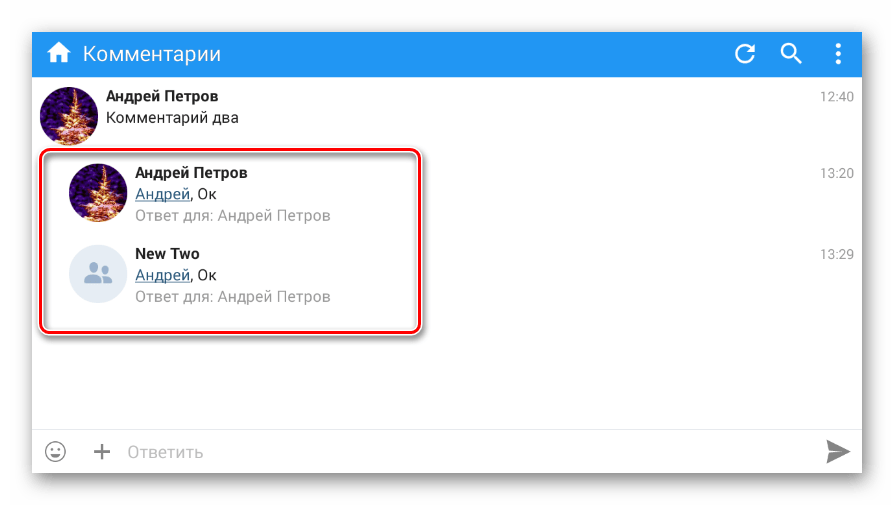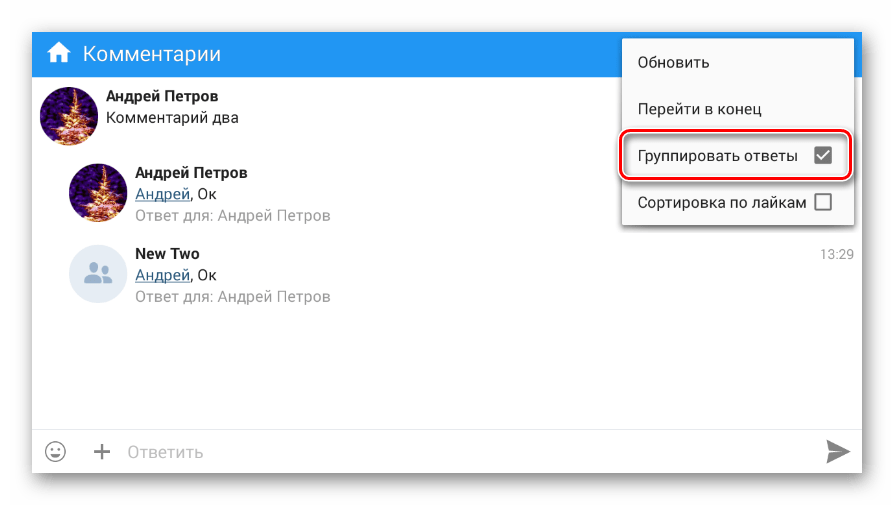Содержание
- Официальный сайт
- Способ 1: Раздел «Новости»
- Способ 2: Система уведомлений
- Мобильное приложение
- Способ 1: Уведомления
- Способ 2: Kate Mobile
- Вопросы и ответы
Вы, как пользователь социальной сети ВКонтакте, могли сталкиваться с необходимостью поиска ранее оставленных сообщений в каких-либо разделах сайта. Далее по ходу статьи мы расскажем о том, как найти свои комментарии, вне зависимости от места их расположения.
Официальный сайт
Полноценная версия сайта позволяет выполнить поиск комментариев двумя способами, в каждом из которых используются стандартные возможности сайта.
Способ 1: Раздел «Новости»
Наиболее быстрый способ поиска комментариев заключается в использовании специального фильтра, предусмотренного по умолчанию в разделе «Новости». При этом прибегнуть к методу можно даже в тех случаях, когда вы вовсе не оставляли комментарии или они были удалены.
В главном меню выберите пункт «Новости» или кликните по логотипу ВКонтакте.

С правой стороны найдите навигационное меню и перейдите к разделу «Комментарии».

Здесь вам будут представлены все записи, под которыми вы когда-либо оставляли сообщения.
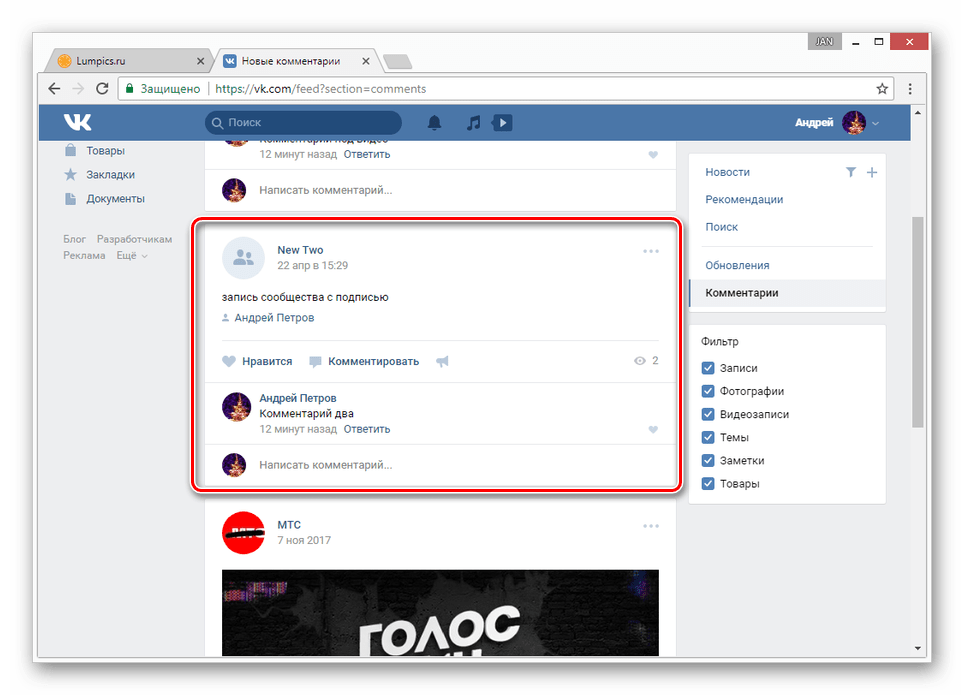
Для упрощения процесса поиска вы можете воспользоваться блоком «Фильтр», отключив те или иные разновидности записей.
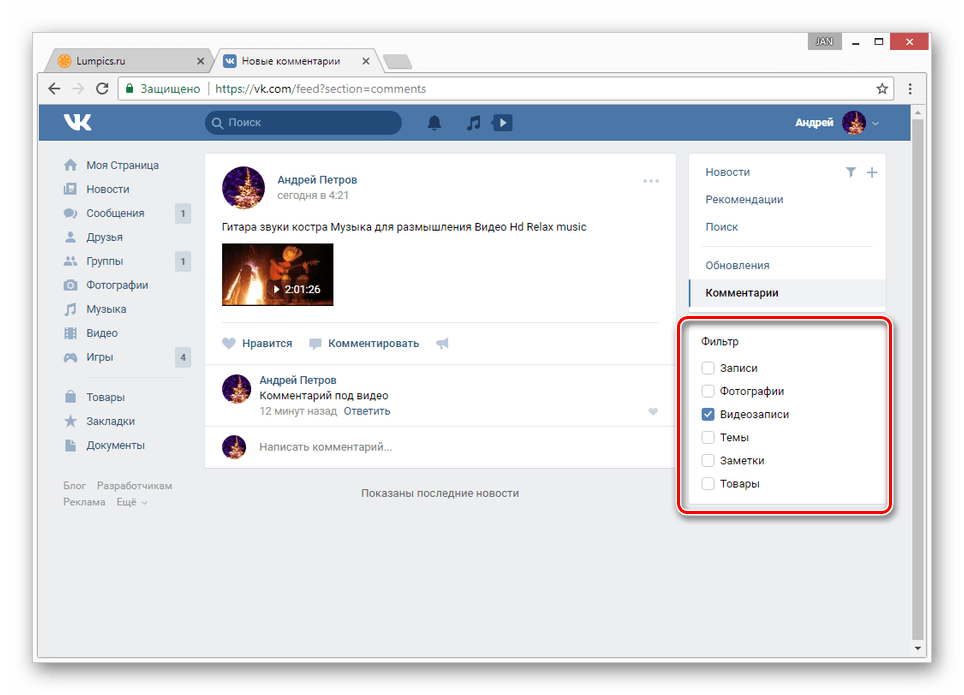
От любой записи на представленной странице возможно избавиться, наведя курсор мыши на иконку «…» и выбрав пункт «Отписаться от комментариев».
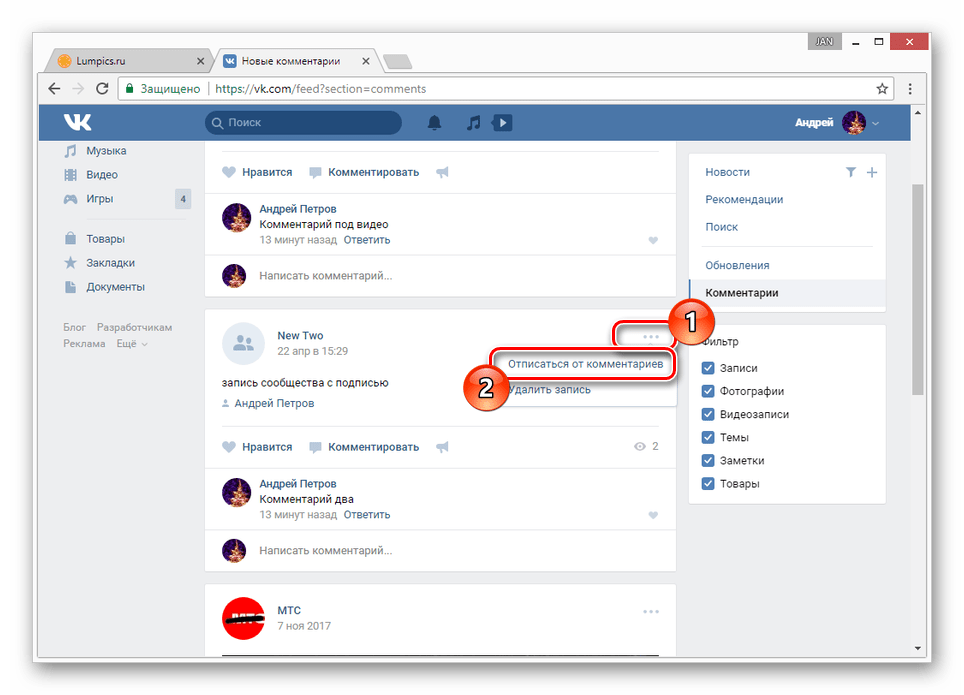
В тех случаях, когда под найденным постом опубликовано слишком много комментариев, вы можете прибегнуть к стандартному поиску в браузере.
Под строкой с заголовком кликните правой кнопкой мыши по ссылке с датой и выберите пункт «Открыть ссылку в новой вкладке».
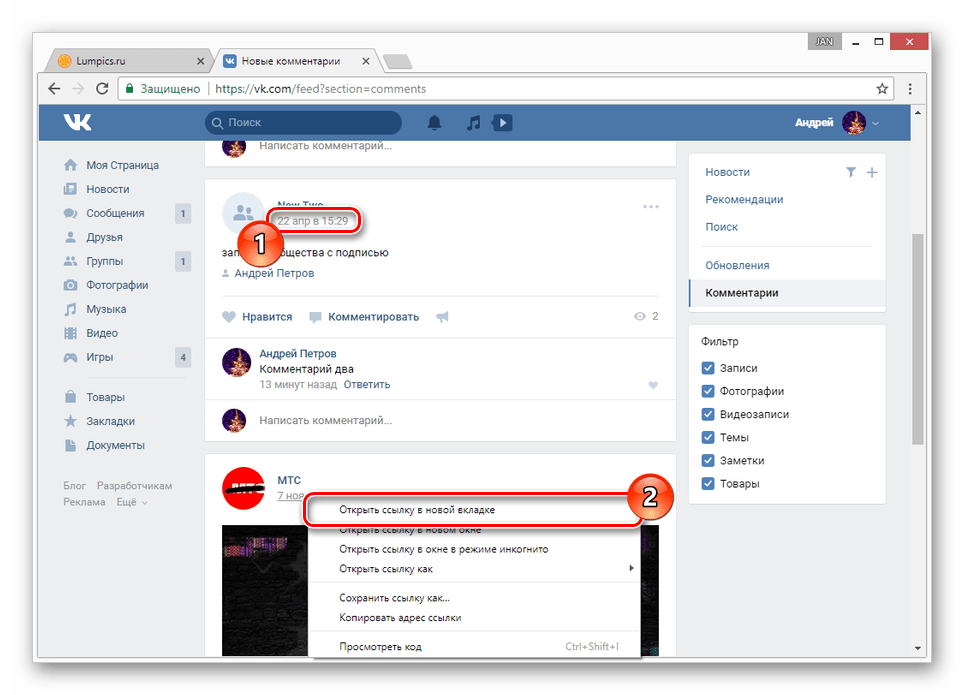
На открывшейся странице вам нужно пролистать весь список комментариев до самого конца, используя для этого скроллинг колесиком мыши.
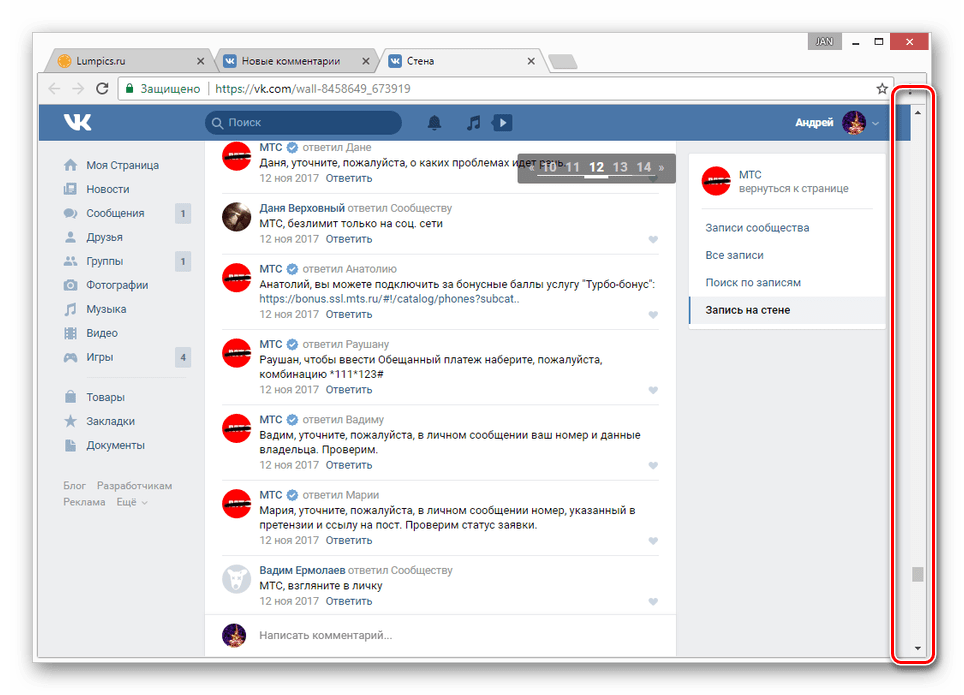
Завершив указанное действие, на клавиатуре нажмите сочетание клавиш «Ctrl+F».
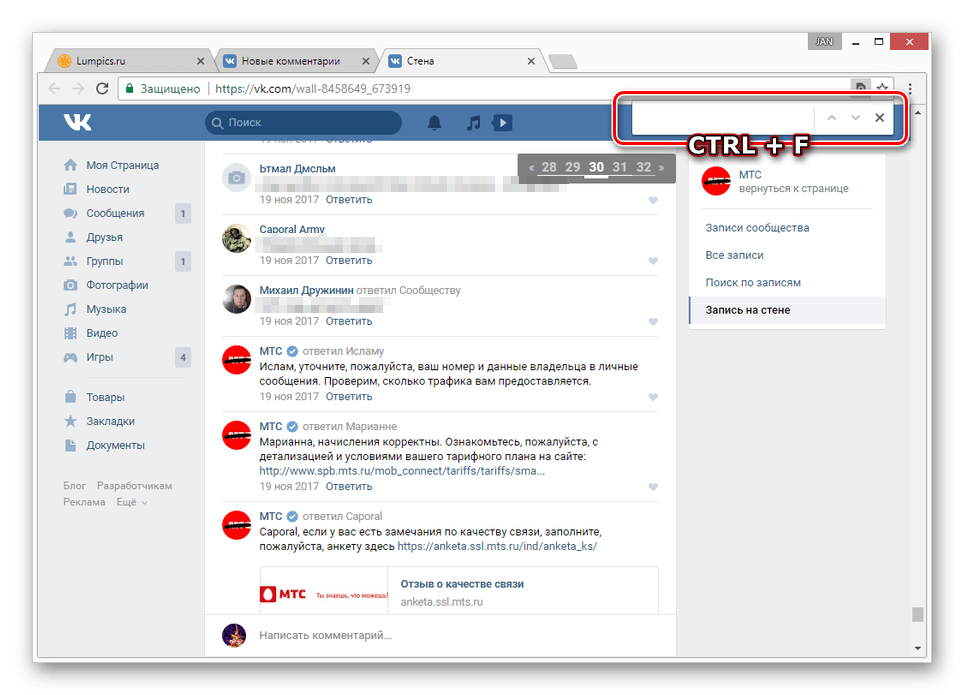
Впишите в появившееся поле имя и фамилию, указанные на вашей странице.
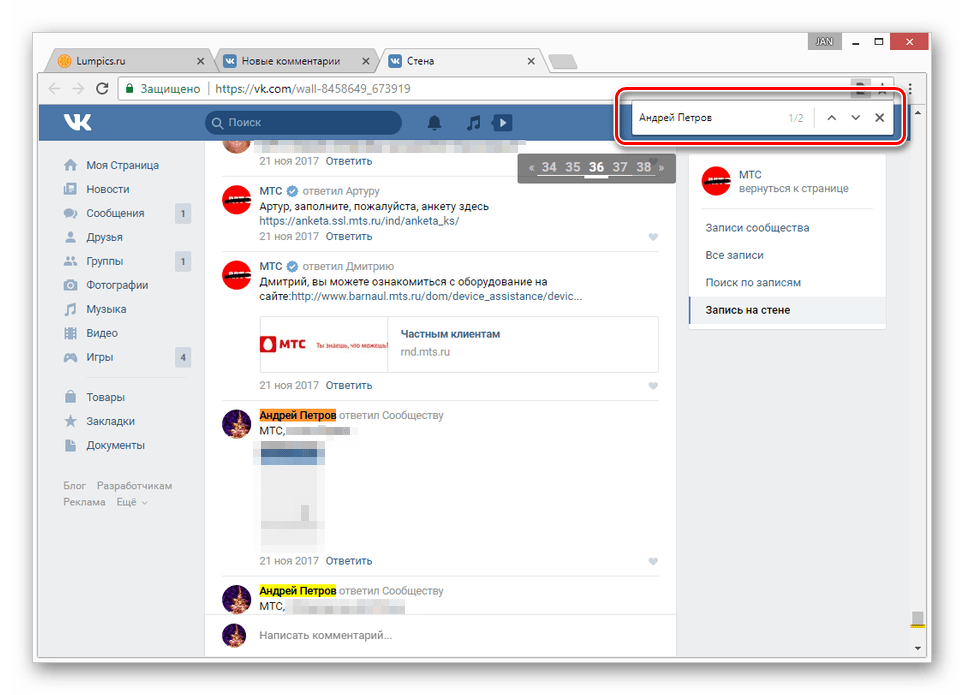
После этого вы будете автоматически перенаправлены к первому найденному комментарию на странице, который вы ранее оставляли.
Примечание: Если комментарий оставил пользователь с точно таким же именем, что указано у вас – результат также будет отмечен.
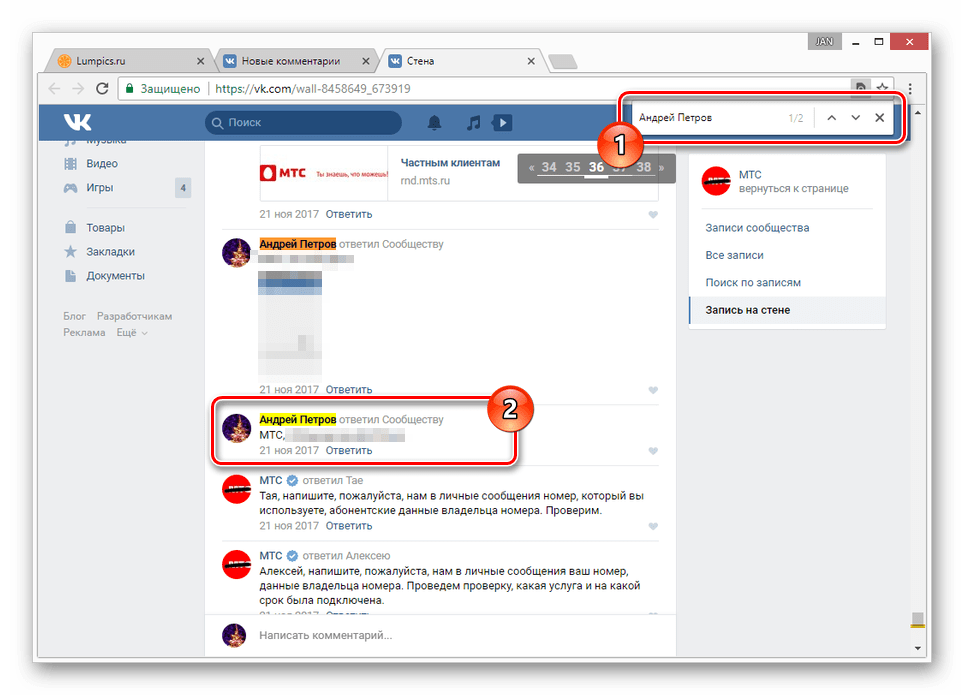
Вы можете быстро переключаться между всеми найденными комментариями, используя стрелочки рядом с поисковым полем браузера.
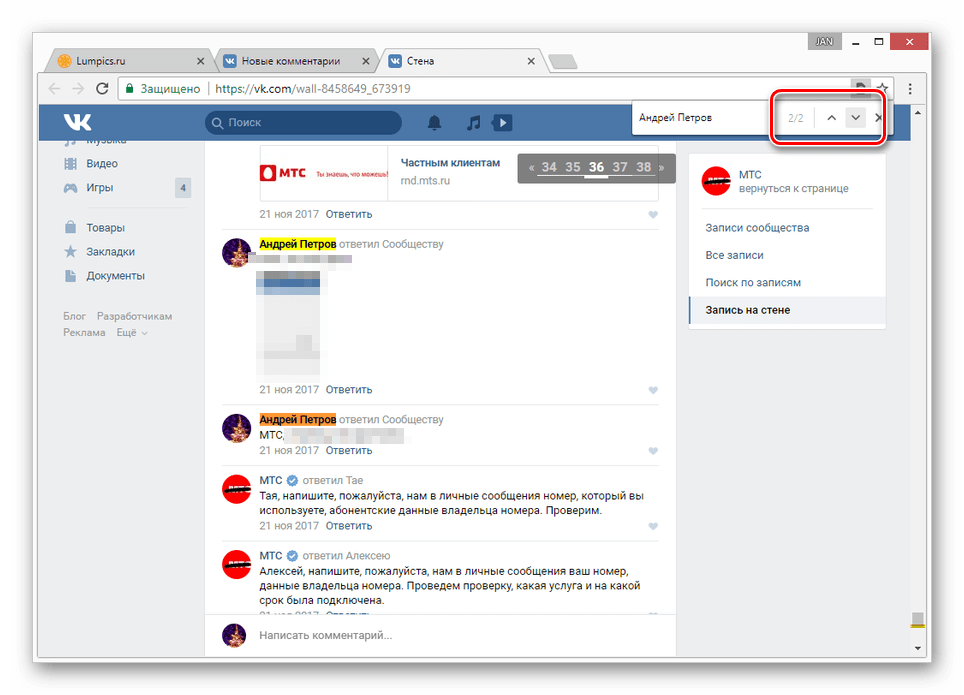
Возможность поиска будет доступна лишь до тех пор, пока вы не покинете страницу с загруженным списком комментариев.
Четко следуя инструкции и проявляя достаточно внимательности, вы не столкнетесь с проблемами при таком методе поиска.
Способ 2: Система уведомлений
Этот метод хоть и не сильно отличается от предыдущего по принципу работы, но все же позволяет искать комментарии лишь тогда, когда запись как-либо обновляется. То есть чтобы найти свое сообщение, в разделе с оповещениями уже должен находиться нужный пост.
Находясь на любой странице сайта ВКонтакте, кликните по иконке с колокольчиком на верхней панели инструментов.

Здесь воспользуйтесь кнопкой «Показать все».

С помощью меню в правой части окна переключитесь на вкладку «Ответы».

На этой странице будут отображаться все наиболее свежие записи, под которыми вы когда-либо оставляли свои комментарии. При этом появление поста в указанном списке зависит исключительно от времени его обновления, а не даты публикации.

Если вы удалите или оцените комментарий на этой странице, то же самое произойдет и под самим постом.

Для упрощения вы можете воспользоваться ранее упомянутым поиском в браузере, используя в качестве запроса слова из сообщения, дату или любое другое ключевое слово.

На этом данный раздел статьи мы заканчиваем.
Мобильное приложение
В отличие от сайта, приложение предоставляет лишь один метод поиска комментариев стандартными средствами. Однако даже так, если вам по каким-либо причинам недостаточно базовых возможностей, можно прибегнуть к стороннему приложению.
Способ 1: Уведомления
Этот способ является альтернативой тем, что описаны в первой части статьи, так как нужный раздел с комментариями располагается непосредственно на странице уведомлений. Более того, такой подход по праву можно считать более удобным, нежели возможности сайта.
На нижней панели инструментов кликните по значку с изображением колокольчика.
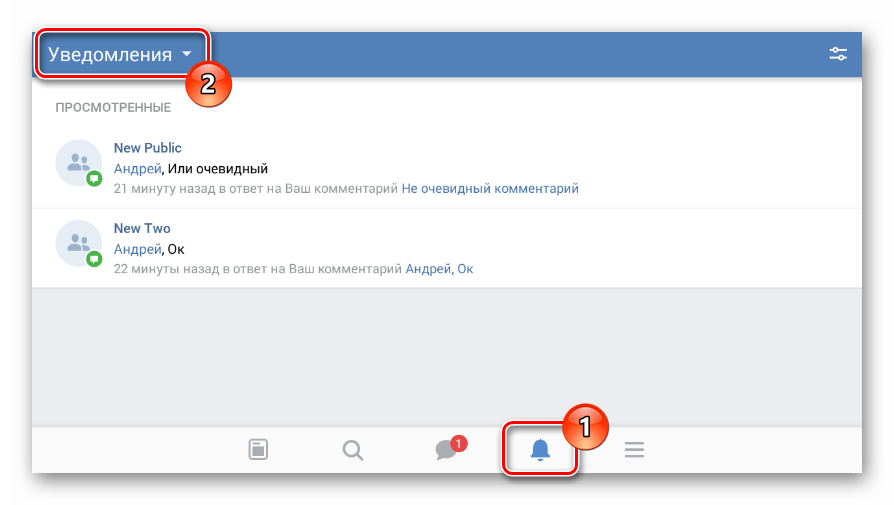
В верхней части экрана раскройте список «Уведомления» и выберите пункт «Комментарии».
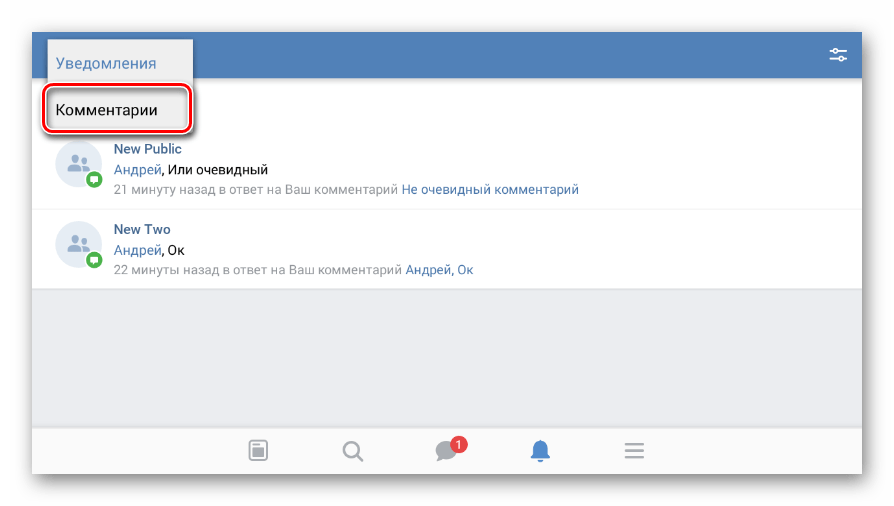
Теперь на странице будут отображены все посты, под которыми вы оставляли комментарии.
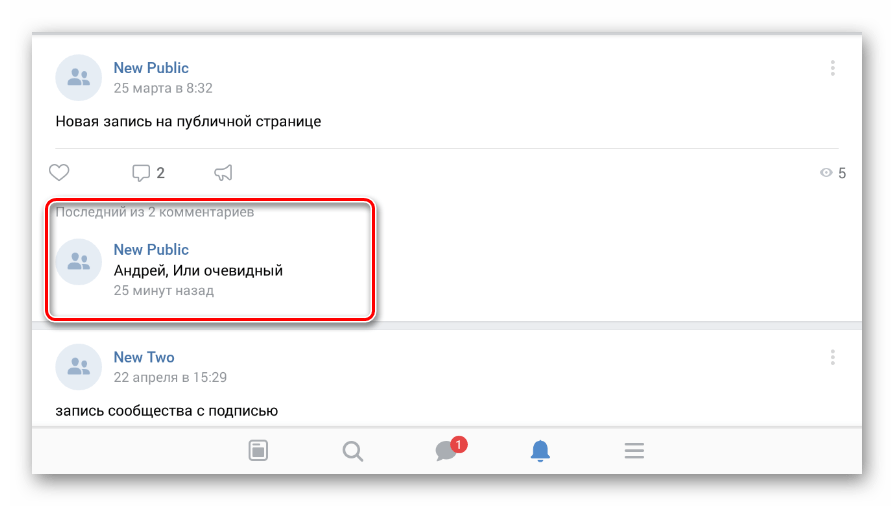
Чтобы перейти к общему списку сообщений, кликните по иконке комментария под нужным постом.
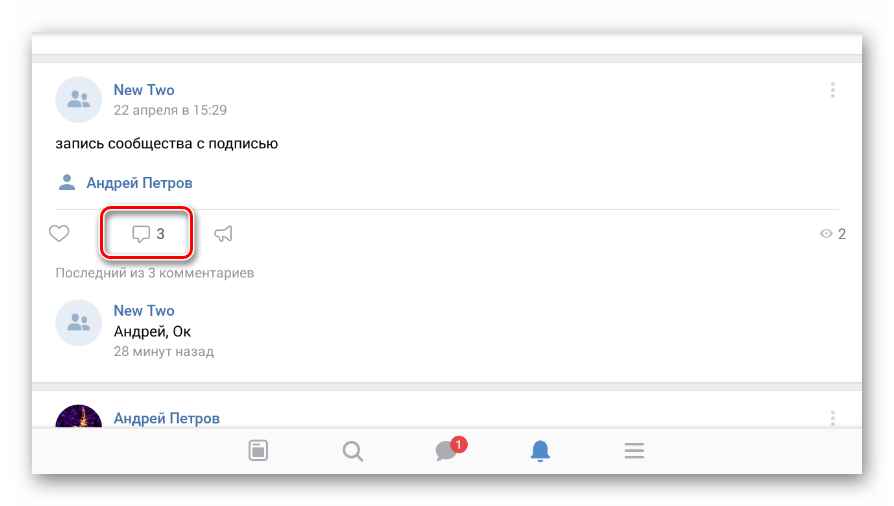
Поиск конкретного сообщения вы можете выполнить только путем самостоятельного скроллинга и просмотра страницы. Ускорить или как-либо упростить данный процесс невозможно.
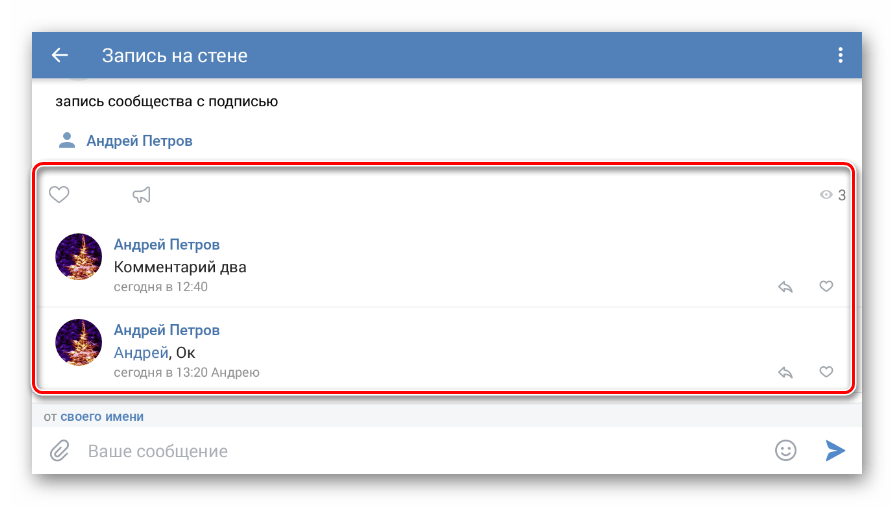
Для удаления комментария или отписки от новых уведомлений раскройте меню «…» в области с постом и выберите нужный вариант из списка.
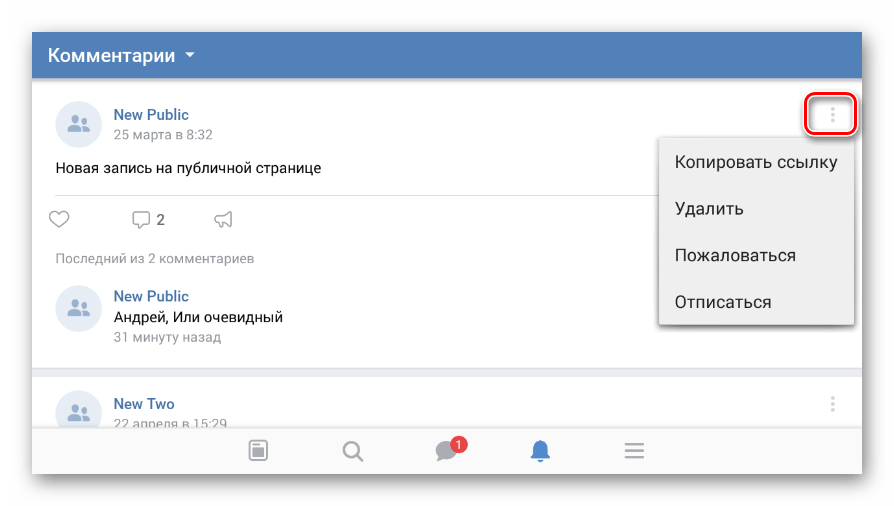
Если представленный вариант вас не устраивает, вы можете несколько упростить процесс, прибегнув к следующему способу.
Способ 2: Kate Mobile
Приложение Kate Mobile знакомо многим пользователям ВКонтакте из-за того, что предоставляет множество дополнительных возможностей, включая режим невидимки. Как раз к числу таких дополнений можно отнести отдельно выведенный раздел с комментариями.
Через начальное меню откройте раздел «Комментарии».
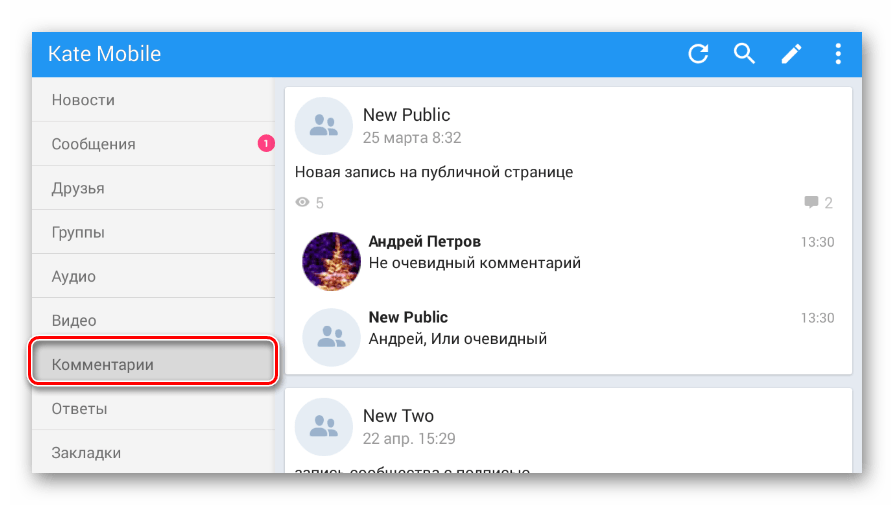
Тут вам будут представлены все записи, под которыми вы оставляли сообщения.
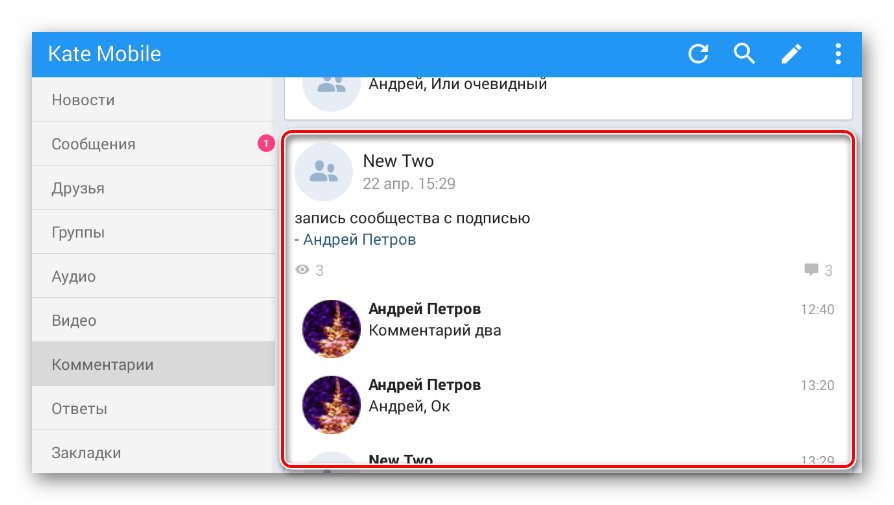
Кликнув по блоку с каким-либо постом, выберите из списка пункт «Комментарии».
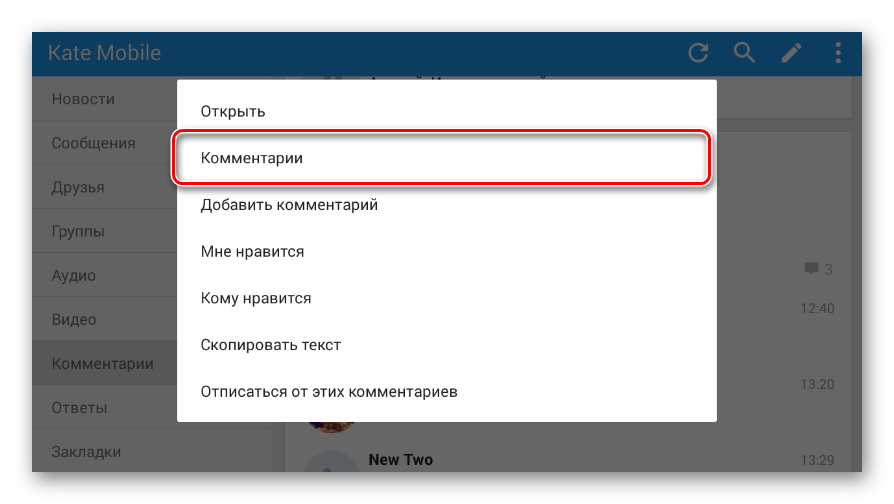
Чтобы найти свой комментарий, нажмите по иконке поиска на верхней панели.
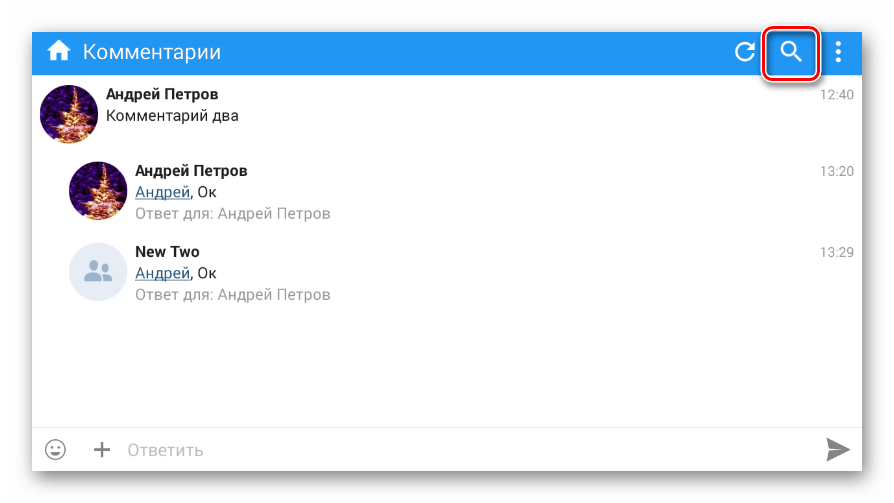
Заполните текстовое поле в соответствии с именем, указанным в анкете вашего аккаунта.
Примечание: В качестве запроса можно использовать ключевые слова из самого сообщения.
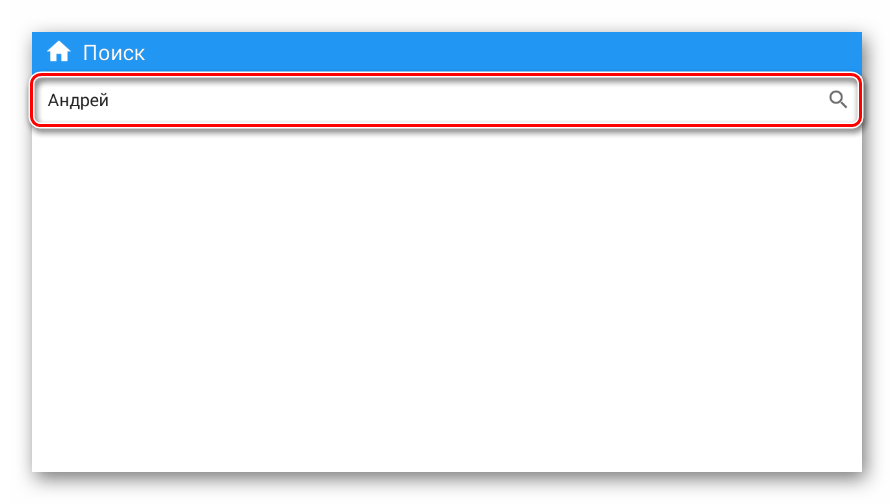
Начать поиск можно, нажав по значку в конце того же поля.
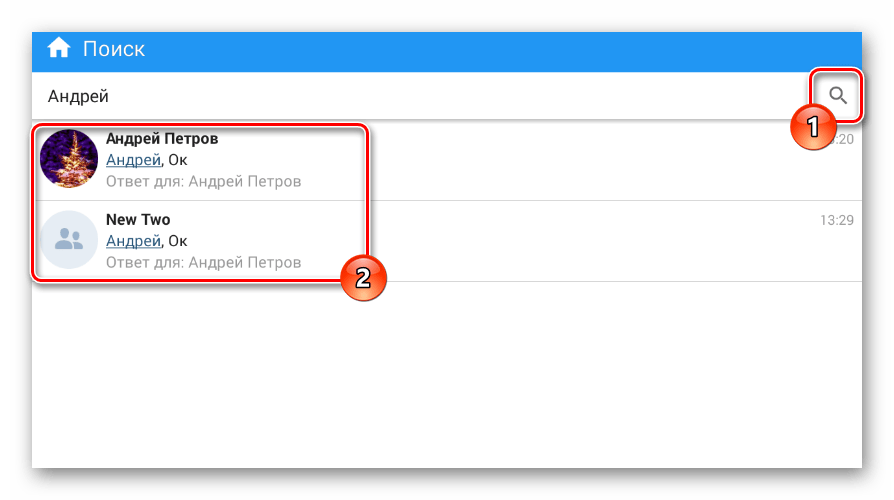
Кликнув по блоку с результатом поиска, вы увидите меню с дополнительными возможностями.
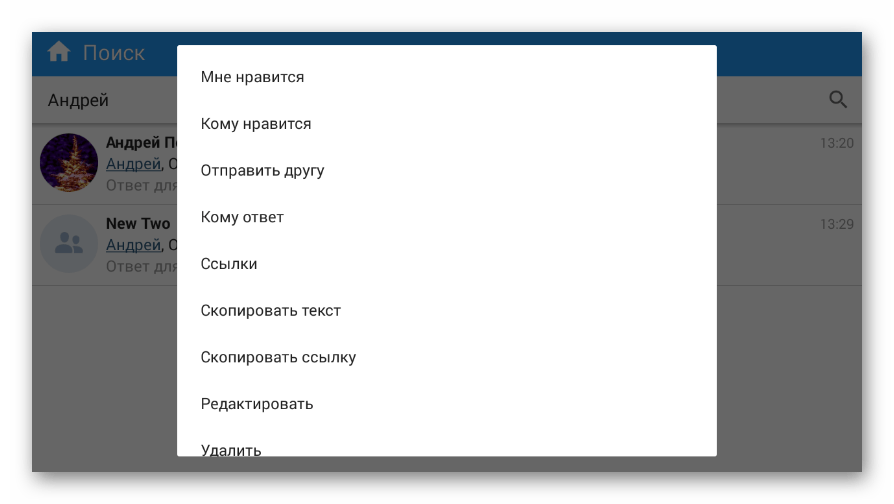
В отличие от официального приложения, Kate Mobile по умолчанию группирует сообщения.
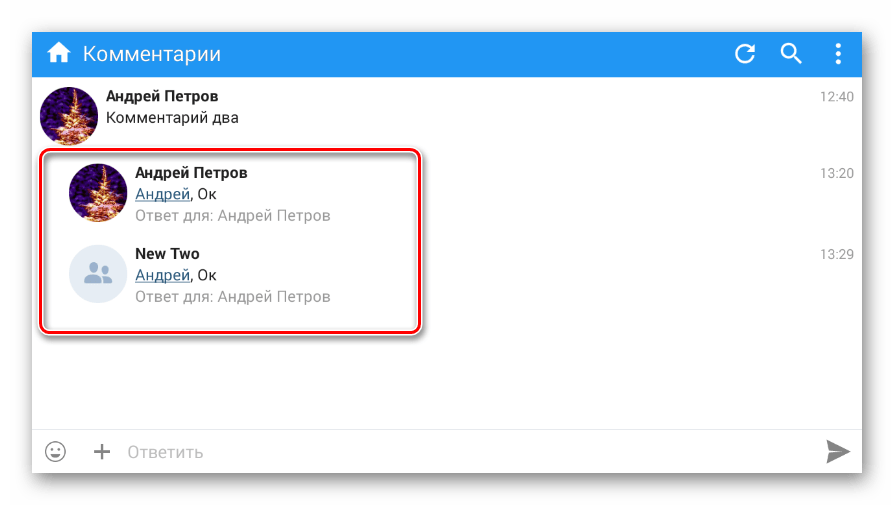
Если эта функция была отключена, вы можете активировать ее через меню «…» в верхнем углу.
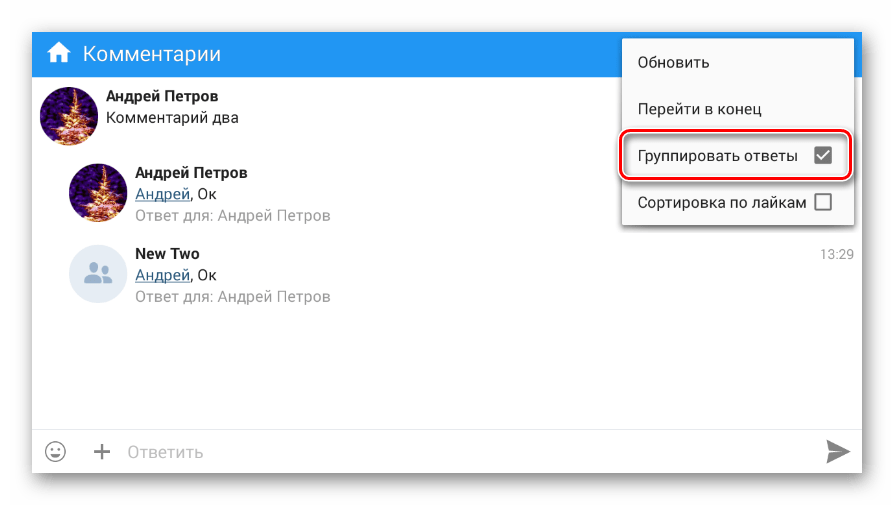
Так или иначе помните, что поиск не ограничивается одной вашей страницей, из-за чего среди результатов могут быть и чужие сообщения.